Shranjevanje v oblaku je zelo varen in učinkovit način za shranjevanje podatkov. Zaradi stroškovne učinkovitosti in razširljivosti je to zelo koristno. Skladiščenje v oblaku je tako ugodno, da ga ponuja vsako tehnološko podjetje, kot so Apple, Google in Amazon. Podobno Microsoft ponuja OneDrive, storitev za shranjevanje v oblaku za shranjevanje kakršnih koli podatkov v spletu, do katerih lahko kadar koli dostopate in jih delite od koder koli.
OneDrive ima različne zmogljivosti za shranjevanje, odvisno od vašega načrta, vendar je ta storitev na voljo samo za uporabnike sistemov Windows in Mac in uradno ne nudi podpore za Linux. Torej, ali obstaja kakršen koli način za dostop do OneDrive v Linuxu? Odgovor je pritrdilen! Obstaja nekaj metod za dostop do OneDrive v Linuxu.
Če ste naročnik shrambe OneDrive, namesto da kupujete novo shrambo za distribucijo, uporabite OneDrive. Ta opis vsebuje celoten postopek uporabe OneDrive v Linuxu.
Kako uporabljati OneDrive v Linuxu
Izdaja odjemalca OneDrive Skilion je na voljo za različne distribucije Linuxa. Toda v tej izdaji je veliko napak in težav; tudi najnovejša posodobitev odpravlja le eno manjšo napako. To jasno kaže, da razvijalci niso zaskrbljeni zaradi večjih težav v kodi, kar lahko ogrozi vaše podatke.
Zahvaljujemo se odprtokodnemu razvijalcu, ki je odpravil glavne napake tega odjemalca OneDrive in poskrbel za varnejšo uporabo. Ta izdaja je vilica odjemalca Skiliona. Ključna izboljšava te posodobitve je navedena spodaj:
-
- Odpravljene vse napake odjemalca skilion
- Omogoča nadzor v realnem času z Inotify
- Omogoča preverjanje nalaganja in prenosa podatkov
- Prihaja s podporo za nadaljevanje nalaganja
- Prihaja s podporo OneDrive Business
- Podpira knjižnice SharePoint in Office 365
- Podpira obvestila na namizju
- Shrani podatke pred nenamernim brisanjem ob spremembi konfiguracije
- Podpirajte nacionalno uvajanje oblaka
Začnimo postopek namestitve.
1. korak - Namestite repozitorij
Za dodajanje repozitorija uporabite spodnji ukaz:
$ sudo add-apt-repository ppa: yann1ck / onedrive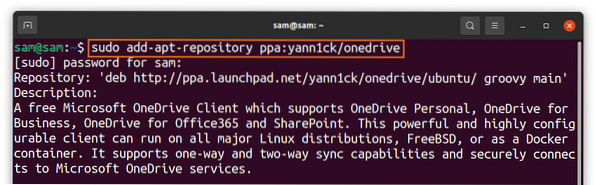
2. korak - posodobite seznam paketov
Posodobite seznam paketov z uporabo:
$ sudo apt posodobitev3. korak - Namestite OneDrive
Zdaj za namestitev OneDrive uporabite:
$ sudo apt namestite onedrive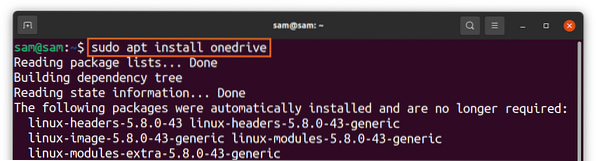
Paket OneDrive je že na voljo za Ubuntu in distribucije, ki temeljijo na njem. Uporabite zgornji PPA, da posodobite različico in izkoristite vse najnovejše funkcije, naštete zgoraj.
4. korak - zaženite OneDrive
Ko je repozitorij dodan in je namestitev končana, zaženite OneDrive z uporabo:
$ onedrive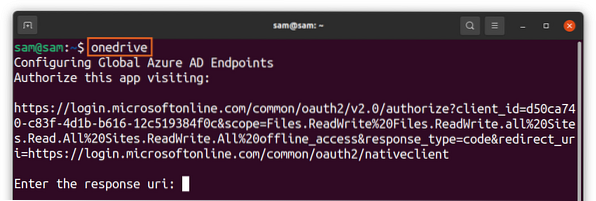
Povezava se bo pojavila v terminalu z desnim klikom in jo odprla v brskalniku. Dobili boste Microsoftov zaslon za prijavo, vnesli poverilnice in se prijavili:
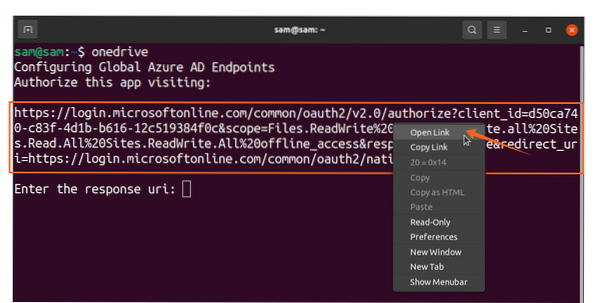
Po tem se odpre prazen zaslon, kopirajte povezavo do praznega zaslona in prilepite v terminal [Enter uri uri]:
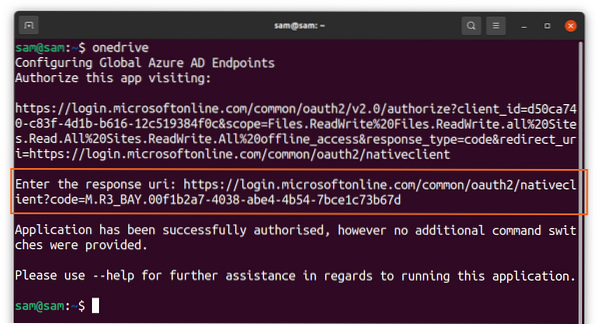
To je to ! OneDrive je zdaj sinhroniziran z Linuxom. Za pomoč glede različnih funkcij odjemalca OneDrive uporabite naslednji ukaz:
$ onedrive --pomoč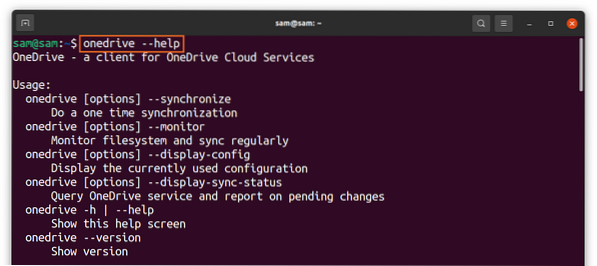
Kako odstraniti OneDrive iz Linuxa
Če želite odjemalca OneDrive odstraniti iz sistema, uporabite spodnji ukaz:
$ sudo apt odstrani onedrive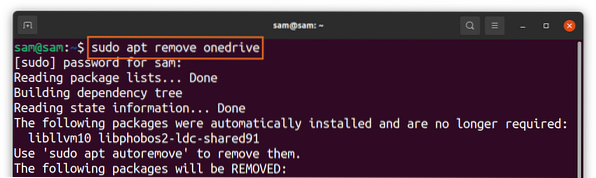
In da izbrišete repozitorij, uporabite:
$ sudo add-apt-repository --remove ppa: yann1ck / onedrive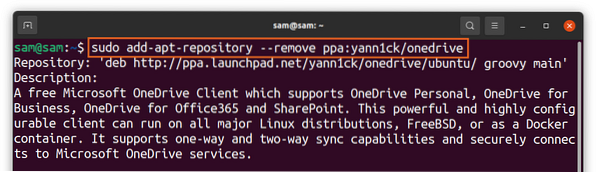
Kako uporabljati OneDrive s programom Insync
Drugi način uporabe OneDrive v Linuxu je uporaba Insynca. Insync je čudovita aplikacija, ki vam omogoča sinhronizacijo sistema Linux z Google Drive in OneDrive. Podpira več distribucij Linuxa skupaj s tradicionalnimi operacijskimi sistemi.
Insync je preprost in priročen način za sinhronizacijo vašega sistema Linux z oblakom, žal pa aplikacija ni brezplačna. Na voljo je s 15-dnevnim preizkusom; če vam je všeč, lahko kupite celoten nakup. Postopek namestitve Insynca je naveden spodaj:
Obiščite spletno mesto "Insync" in prenesite paket "deb":
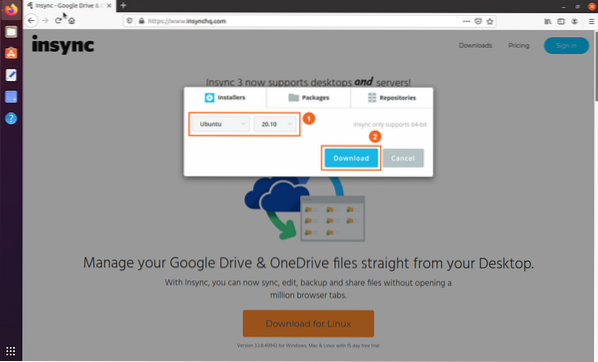
- Izberite distribucijo in različico
- Prenesi
Paket si lahko ogledate v mapi »Prenosi«, dvokliknete in namestite paket:
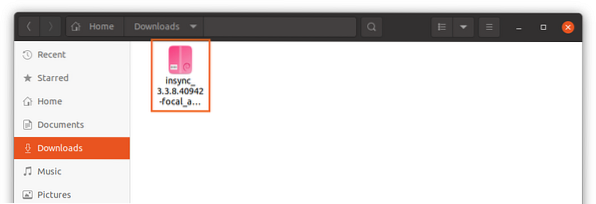
Ko je namestitev končana, odprite aplikacijo:
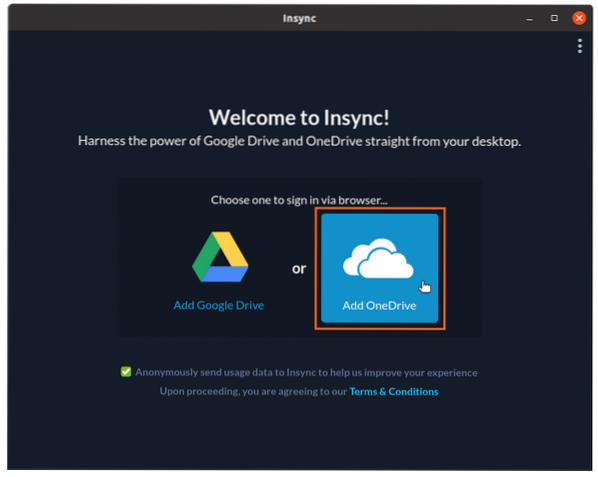
Izberite “OneDrive”; odpre se spletna stran za poverilnice OneDrive. Po vnosu poverilnic omogočite dostop do aplikacije »insync«:
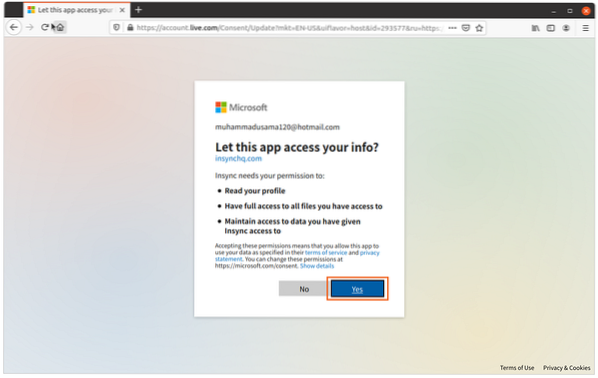
Zdaj je vse narejeno. Mange, vaše datoteke in mape za sinhronizacijo z OneDrive:
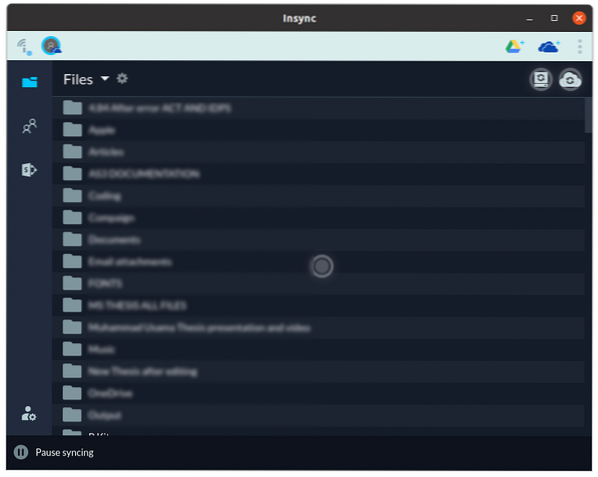
Če želite izbrisati “insync” iz sistema, izvedite spodnji ukaz:
$ sudo apt odstrani insync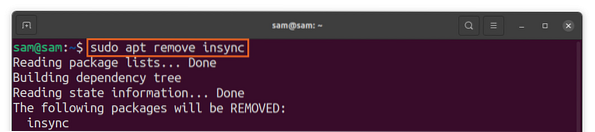
Zaključek
OneDrive je ena najboljših storitev v oblaku zaradi enostavne integracije s številnimi Microsoftovimi izdelki. Uradne podpore OneDrive za Linux ni; ekskluziven je le za Windows in Mac. A tako kot številne druge aplikacije in storitve se lahko tudi v Linuxu uporablja zahvaljujoč odprtokodni skupnosti razvijalcev, ki je to omogočila.
V tem prispevku smo se naučili, kako sinhronizirati sistem Linux z OneDrive z dvema različnima pristopoma. Pri prvem pristopu smo uporabili odprtokodnega odjemalca, drugi pristop pa je bil vodnik aplikacije Insync, ki omogoča sinhronizacijo Linuxa z OneDrive. Številne storitve v oblaku izvorno podpirajo Linux, kot so Dropbox, Mega, pCloud; zato bi bila OneDrive najmanj priporočljiva storitev v oblaku, ki bi se uporabljala v Linuxu.
 Phenquestions
Phenquestions


